Cum să ocoliți cerințele TPM pentru a instala Windows 11

Utilizați acești pași simpli pentru a ocoli cerința TPM 2.0 Windows 11 pentru a continua instalarea fără eroarea Acest computer nu poate rula Windows 11.

Deși puteți crea un USB bootabil pentru a instala Windows 10 folosind o varietate de instrumente, inclusiv Media Creation Tool și Rufus , este, de asemenea, posibil să utilizați instrumentul de linie de comandă Diskpart pentru a crea o unitate flash pentru a curăța instalarea Windows 10 pe orice computer. .
În acest ghid , veți afla pașii pentru a utiliza Linia de comandă pentru a crea un mediu de pornire USB pentru a instala Windows 10.
Creați un mediu de pornire USB pentru a instala Windows 10
Înainte de a continua, va trebui să conectați o unitate flash USB cu cel puțin 8 GB spațiu la computer și fișierul ISO din Windows 10, pe care îl puteți descărca urmând acești pași .
Pentru a crea o unitate flash USB pentru a instala Windows 10, urmați acești pași:
Deschideți Start pe Windows 10.
Căutați Command Prompt , faceți clic dreapta pe rezultatul de sus și selectați opțiunea Run as Administrator .
Tastați următoarea comandă pentru a deschide Diskpart și apăsați Enter :
diskpart
Tastați următoarea comandă pentru a determina unitatea flash USB și apăsați Enter :
listă disc
Tastați următoarea comandă pentru a selecta spațiul de stocare și apăsați Enter :
selectați discul 1
Sfat rapid: Comanda select disk 1 ca exemplu, dar trebuie să înlocuiți 1 cu numărul unității flash pe care doriți să o utilizați.
Tastați următoarele comenzi pentru a șterge totul de pe unitatea USB și apăsați Enter :
curat
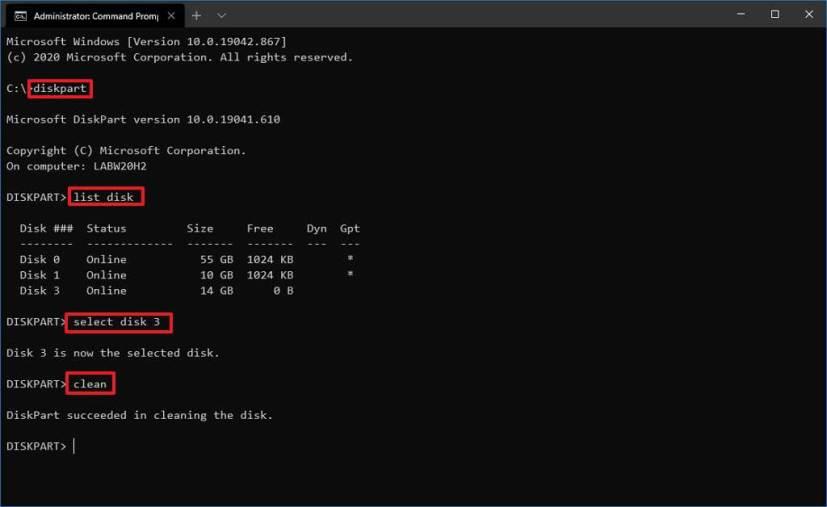
dislpart unitatea flash USB curată
Tastați următoarea comandă pentru a crea o partiție primară și apăsați Enter :
creați partiția primară
Tastați următoarea comandă pentru a selecta noua partiție și apăsați Enter :
selectați partiția 1
Tastați următoarea comandă pentru a activa partiția selectată și apăsați Enter :
activ
Tastați următoarea comandă pentru a face unitatea flash USB bootabilă și apăsați Enter :
format FS=NTFS rapid
Sfat rapid: dacă creați un suport de pornire pentru un dispozitiv care utilizează UEFI, va trebui să formatați unitatea folosind sistemul de fișiere FAT32 , în loc de NTFS , cu această comandă: format fs=FAT32 quick.
Tastați următoarea comandă pentru a atribui un volum și o literă de unitate pentru unitatea flash USB și apăsați Enter :
atribui litera=X
În comandă, schimbați X pentru orice literă disponibilă pe care doriți să o utilizați.
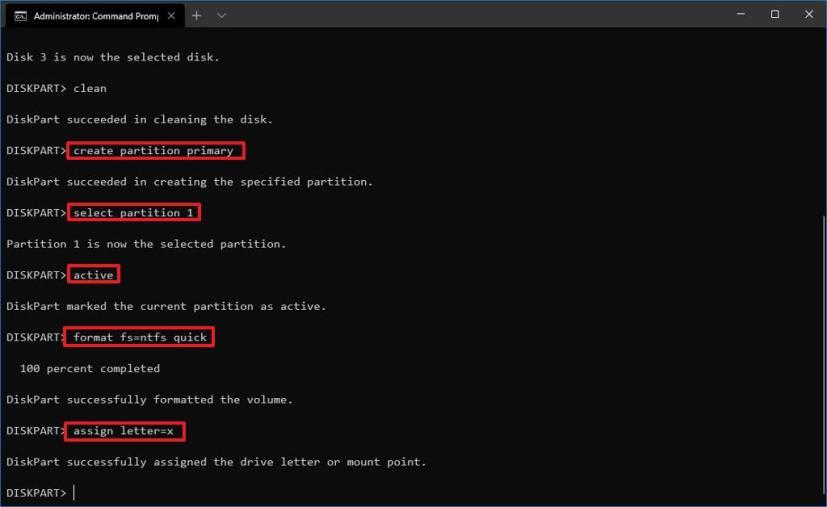
diskpart pregăti unitatea flash USB
Tastați următoarea comandă pentru a părăsi instrumentul și apăsați Enter :
Ieșire
Tastați următoarea comandă pentru a monta fișierul ISO și apăsați Enter :
PowerShell Mount-DiskImage -ImagePath „C:\path\to\Windows10.iso”
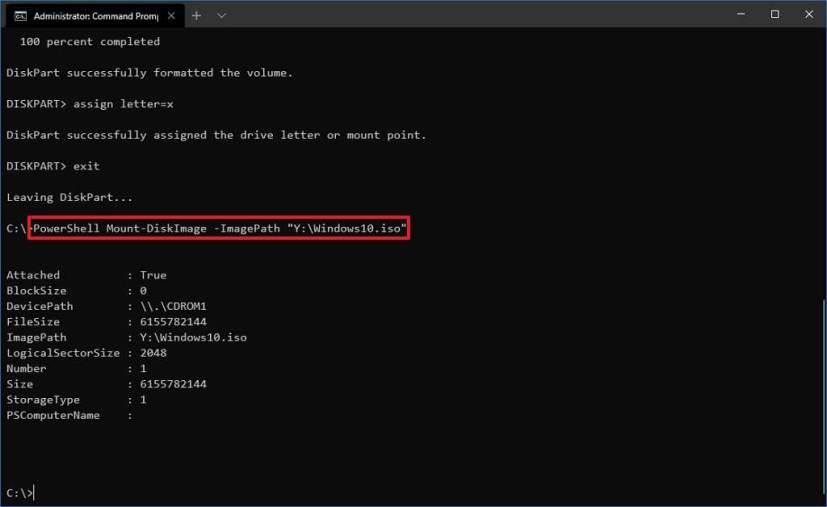
Comanda de montare ISO pentru Windows 10
În comandă, asigurați-vă că actualizați calea cu locația în care ați stocat fișierul ISO.
Tastați următoarea comandă pentru a lansa Diskpart din nou și apăsați Enter :
diskpart
Tastați următoarea comandă pentru a determina litera unității pentru fișierul ISO montat și apăsați Enter :
volumul listei
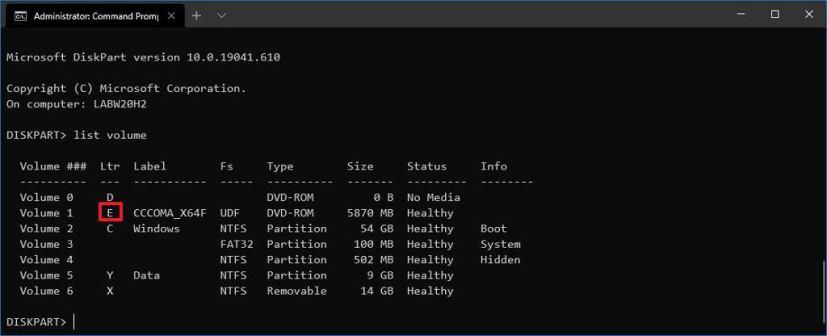
discpart verifica montată literă de unitate ISO
Tastați următoarea comandă pentru a ieși din Diskpart și apăsați Enter :
Ieșire
Tastați următoarea comandă pentru a accesa fișierul ISO Windows 10 și apăsați Enter :
E:
Tastați următoarea comandă în folderul de pornire și apăsați Enter :
cd boot
Tastați următoarea comandă pentru a actualiza codul de pornire al volumului pentru unitatea flash USB și apăsați Enter :
bootsect /nt60 X :
Tastați următoarea comandă pentru a copia toate fișierele Windows 10 pe unitatea flash USB și apăsați Enter :
xcopy E:\*.* X:\ /E /F /H
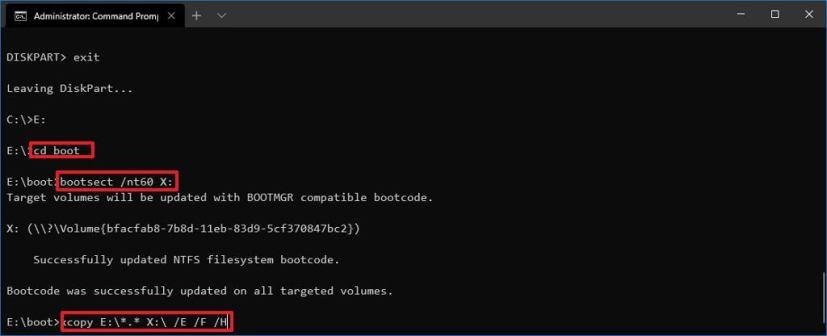
Creați o unitate flash USB bootabilă Windows 10
În comandă, schimbați literele unității E și X cu literele unității corecte pentru imaginea ISO Windows 10 și, respectiv, unitatea flash USB.
După ce ați finalizat pașii, puteți utiliza unitatea flash bootabilă pentru a instala Windows 10 pe computere care utilizează BIOS sau UEFI.
Actualizare 10 martie 2021: acest ghid a fost publicat inițial în august 2018 și a fost actualizat în martie 2021.
Utilizați acești pași simpli pentru a ocoli cerința TPM 2.0 Windows 11 pentru a continua instalarea fără eroarea Acest computer nu poate rula Windows 11.
Puteți reseta aplicația Setări Windows 10 în două moduri, dacă nu funcționează, nu se deschide, se blochează în continuare sau altă problemă. Iată cum.
Pentru a crea o copie de rezervă a Registrului pe Windows 11, utilizați System Restore pentru a crea un punct de restaurare sau pentru a exporta baza de date cu Registry Editor. Iată cum.
Pentru a încărca rapid aplicațiile Android pe Windows 11, instalați aplicația WSATools, selectați fișierul apk și faceți clic pe butonul Instalare. Simplu.
Macrium Reflect este un instrument excelent pentru clonarea unităților, indiferent dacă înlocuiți un HDD cu un SSD sau creați o copie de rezervă completă. Iată cum să-l folosești.
Dacă Lumina de noapte pentru Windows 10 apare îngroșată, puteți remedia rapid această problemă prin resetarea manuală a setărilor — Iată cum se face.
Pe Windows 10, eroarea 0xC1900200 – 0x20008 și 0xC1900202 – 0x20008 înseamnă că computerul dvs. nu îndeplinește cerințele minime. Verificați remedierea problemei
XAMPP pentru Windows 10 este ușor de instalat, dar trebuie să știți cum să configurați Apache și phpMyAdmin pentru ca totul să funcționeze corect.
Trebuie să curățați instalarea Windows 10? Iată cum se face acest lucru de pe USB, Instrumentul de creare media, Resetarea acestui computer, montarea ISO pe SSD sau HDD.
Puteți activa sau dezactiva Desktop la distanță (RDP) pe Windows 10 folosind comanda PowerShell și, în acest ghid, veți afla cum.
Dacă trebuie să rulați o mașină virtuală pe Windows 10, puteți utiliza Hyper-V gratuit și iată cum să activați sau să eliminați funcția.
Acesta este cel mai rapid mod de a șterge un folder mare cu mii de fișiere și subfoldere pe Windows 10. Iată cum.
Pentru a activa tema întunecată a terminalului Windows, puteți utiliza setările de aspect sau fișierul Settings.json și aici cum să le folosiți pe ambele.
Terminalul Windows vă permite să schimbați schema de culori (tema) utilizând setările UI și fișierul Settings.json. Iată cum și cum să creați scheme.
Pentru a evita problemele de actualizare la Windows 11 22H2, utilizați numai Windows Update, creați o copie de rezervă, eliminați aplicațiile de securitate, deconectați dispozitivele și...
Utilizați System Image Backup pentru a crea o copie de rezervă completă pe Windows 11. Instrumentul funcționează și cu Command Prompt cu comanda wbAdmin. Iată cum.
Terminalul Windows vă permite să resetați toate setările ștergând sau ștergând fișierul Settings.json și iată trei modalități de a face acest lucru.
Pentru a edita setările winget, deschideți Command Prompt (administrator), rulați comanda winget settings, personalizați setările și salvați.
Windows 10 arată folderul RegBack cu stupi de registry de 0 kb? Pentru că opțiunea este dezactivată, utilizați acești pași pentru a activa backupul automat al registrului.
Pe Windows 11, puteți dezactiva firewall-ul utilizând aplicația Windows Security, Control Panel, Command Prompt sau PowerShell. Iată cum.
Dacă întâmpinați erori sau blocări, urmați pașii pentru a efectua o restaurare a sistemului în Windows 11 pentru a readuce dispozitivul la o versiune anterioară.
Dacă cauți cele mai bune alternative la Microsoft Office, iată 6 soluții excelente pentru a te ajuta să începi.
Acest tutorial îți arată cum să creezi un shortcut pe desktopul Windows care deschide un prompt de comandă într-o locație specifică.
Descoperiți mai multe moduri de a rezolva un update Windows corupt dacă dispozitivul dumneavoastră are probleme după instalarea unui update recent.
Te lupți cu setarea unui videoclip ca protector de ecran în Windows 11? Îți arătăm cum să o faci folosind un software gratuit ideal pentru mai multe formate de fișiere video.
Sunteți deranjat de funcția Narațiune în Windows 11? Aflați cum să dezactivați vocea Narațiunii prin mai multe metode ușoare.
Cum să activați sau dezactivați sistemul de criptare a fișierelor pe Microsoft Windows. Descoperiți diferitele metode pentru Windows 11.
Dacă tastatura ta face dublu spațiu, repornește computerul și curăță tastatura. Apoi, verifică setările tastaturii tale.
Vă arătăm cum să rezolvați eroarea Windows nu se poate conecta pentru că profilul dvs. nu poate fi încărcat atunci când vă conectați la un computer prin Desktop Remote.
Ceva s-a întâmplat și PIN-ul tău nu este disponibil pe Windows? Nu panică! Există două soluții eficiente pentru a remedia această problemă și a-ți restabili accesul la PIN.


























